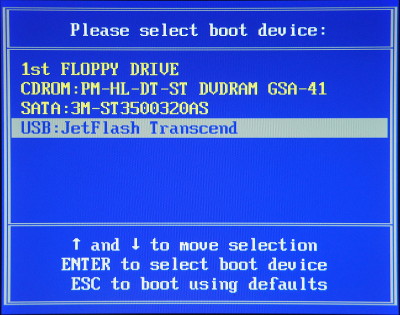
USBメモリからの起動
debian-9.3.0-amd64-netinst.isoを入れたUSBメモリからのインストールです。
USBメモリからの起動はマザーボードの仕様により様々です。M3A78-EMの場合BIOS設定でUSBメモリはHDD中の優先順位で選択します。ところが今回はうまくゆかず、起動時にF8を押して選択する方法を見つけてなんとかスタートできました。
2017/12/18 22:48:50
Graphical Install を選択します
「まだインストール前だから文字しか出ないよ」というCUIのInstallも好きだったんですが、スクリーンショットが取れるので最近はGUIを使うようになりました。
2017/12/18 22:50:03
[Screenshot]のボタンでスクリーンショットをとるたびにこれが出ます。
この/var/logはインストールが終わって再起動すると消えてしまいますから、その前に別の場所に移す必要があります。
ちなみにここまではカメラでの撮影です。
2017/12/18 22:51:43
言語の選択です。
最初はEnglishになっています。
2017/12/19 07:43:42
スクロールして日本語を選択し、[Continue]ボタンを押します。
2017/12/19 07:44:50
キーボードの選択です。
[半角/全角]キーの有無の他、記号の配置も異なりますから、ここは日本語を選択します。
言語で日本語を選択したので、この画面から説明が日本語になります。
2017/12/19 07:45:12
場所の選択
日本を選んで日本標準時(+9:00)にします。
2017/12/19 07:45:02
ホスト名(PCの名前)をつけます
初期値はdebianです。半角英字で始まる半角英数字の組み合わせが無難でしょう。
2017/12/19 07:46:19
wheezy時代の名前と同じくdebian64にしました。物理的に同時に起動しないのでOKです。ホスト名はローカルネットワークないでユニークな名前である必要があります。
2017/12/19 07:51:34
ドメイン名
どうせ直接インターネットにつながることはないということで、勝手に名乗ってしまいました。
2017/12/19 07:54:21
管理者パスワード
ユーザーパスワードの他に管理者パスワードを覚えることになりますが、私はsudoよりこちらを好みます。一般ユーザーとは別の履歴が使えるし、ファイル名などの補完が有効だからです。
2017/12/19 07:54:52
ユーザーのフルネーム
いつもはユーザー名と同じにしておくのですが、今回はフルで入れてみました。漢字で入れようと思ったことがないのでできるかどうかはわかりません。
2017/12/19 07:55:10
ユーザー名
フルネームの前半分をデフォルト値として出してくれます。もちろん変更しても構いません。半角英字で始まる半角英数字の組み合わせにするのが吉でしょう。英字は小文字です。
このコンピュータを使う一人目の一般ユーザーになります。あとで他の一般ユーザを追加することもできます。
サーバーを使うときには、また別の仕組みがあります。
2017/12/19 07:55:59
一般ユーザーのパスワード
先に決めたユーザー名と組み合わせて使うパスワードです。
2017/12/19 07:56:24
ここからディスクの使い方の指定
一般的に新規の場合は「ガイド-ディスク全体を使う」が無難でしょう。今回はすでにパーティションが切ってあって、使い方が決まっていますからこれを指定する必要があります。「手動」を選びます。
ここから記録された時刻は日本時間になります。このPCは最初にWindowsを入れた関係でもともと日本時間が設定されています。これまでの時刻がなぜさらに+9なのかはよくわかりませんが、18日22:57はとりあえずあっています。
2017/12/18 22:57:05
設定するパーティションの選択
現在のパーティションの状態を示し、どのパーティションを設定するか決めます。
2017/12/18 22:57:38
今回は2.の20GBの部分にインストールすることにしていますのでそれを選びます。
2017/12/18 22:59:45
マウントポイント
ここに入れるということは、ここがルートになります。
2017/12/18 23:00:32
パーティションの利用方法
このパーティションだけext3のままでした。今回はext4にしてインストールします
2017/12/18 23:00:16
前のデータがあるので警告されます。「はい」を選択。
2017/12/18 23:01:59
パーティション2の編集状況の表示です。
今までの指定通り利用方法がext4、マウントポイントが / となっています。現在編集中のパーティション2の状況が表示されています。
最後の「パーティションのセットアップの終了」で設定するパーティションの選択に戻るようになっています。
その前に、「このパーティションのデータの削除」をしておきます。インストール時に自動的になくなってしまうとは思いますが、気分の問題。
そしてもう一つ。「ラベル」も指定しておきます。
2017/12/18 23:12:27
前のラベルが"squeeze"でした。squeezeのシステムが入っていたからですが、そうすると今回は"stretch"でしょうか。任意です。
2017/12/18 23:14:27
ラベルの指定から戻ってきました。この他はこのままでOKです。
2017/12/18 23:14:36
最後の「パーティションのセットアップの終了」で戻ります。
こでは、このように編集するという「予定」です。また戻ってこれますから、気楽に戻って構いません。
2017/12/18 23:14:53
「設定するパーティションの選択」に戻ってきました。
別のパーティションを選択して/homeにマウントすることを指定するなどということが可能です。しかし、今回はやめておきます。
2017/12/18 23:15:30
パーティショニングの終了
「パーティショニングの終了とディスクへの変更の書き込み」が下に隠れています。スクロールして選択します。
これが見えないため、ここの仕組みがわかりにくくなっています。パーティションごとに設定を予約しておいて、最後にまとめて書き込みます。書き込むまでは、やり直しが効くわけです。
2017/12/18 23:16:10
最終確認です。
以下のパーティションは...の部分に書かれていないパーティションは内容が変更されることはありません。
「はい」を選択して[続ける]をクリックして進みます。
2017/12/18 23:16:25
パッケージをどこから持ってくるかの設定
ネットワークインストールなので、接続先を選択する必要があります。普通に「日本」
2017/12/18 23:23:27
説明に従って、最初のを選択します。
2017/12/18 23:29:05
ないので空にします。
2017/12/18 23:29:12
パッケージ利用統計です。どちらでも。
2017/12/18 23:40:42
ソフトウェアの選択
デフォルトでこのようになっています。
2017/12/18 23:41:38
指定しなければGNOMEと思っていましたが、これも合わせて選択することになっています。
私にとってまだまともに触ったことのないCinamonとMATEもGNOMEに合わせて選択してみます。
ファイルサーバーが選択肢からなくなっています。
webサーバーはapacheがインストールされて、その名の通りウェブページをサービスします。普通のデスクトップ利用では不要でしょうが、phpの動作テストをする私には必要なものです。
プリンタサーバーは印刷するために必要です。cupsがインストールされるのでしょう。
sshサーバーをセットすると他のコンピュータからリモートでログインできるようになります。linuxマシンが複数あるときはとても便利です。
[続ける]をクリックして進みます。
2017/12/18 23:48:01
なんとインストールが失敗しました。
失敗した項目を再度実行するか...と親切に書いてくれています。
debianとの付き合いは長いので見慣れていますが、初めてだとやっぱり読んでいる余裕ないですね。
[続ける]をクリックして進みます。
2017/12/18 23:56:49
前のページにあった「ソフトウェアの選択とインストール」にカーソルがあります。
[続ける]をクリックして進みます。
2017/12/18 23:57:10
さっきは聞かれなかったので、これは意外です。
CinamonとMATEとGNOMEとデスクトップ環境を3つ入れることで、インストールされるディスプレイマネージャが2つになるということに今になって気がついたのかもしれません。
要するにログイン画面ですが、gdm3はGNOMEのもの、lightdmはubuntuで見ていると思います。メインはGNOMEと思っているのでgdm3にします。
2017/12/18 23:58:23
ソフトウェアの選択に戻りました
カンですが、Cinnamonの選択が邪魔をしたような感じがしますので、今回はGNOMEとMATEだけで行ってみます。
このあとは実際のパッケージのダウンロードとインストールなので、しばらくかかります。
2017/12/18 23:58:03
インストールが終わると起動のためのGRUBのインストールです。
LILOのときから何度もやっていますが、最近のGRUBは優秀です。言われたとおりで大丈夫です。
2017/12/19 00:20:39
1番目のHDDを選択します。/dev/sdbはインストールに使用したUSBメモリです。
2017/12/19 00:20:43
GRUBの最終確認です。今回のHDDには、他のOSがインストールされています。下手をすると他のOSを起動することができなくなるので慎重に確認しています。
いまインストールしているstretchの他に、Windows Vista と Debian Wheezyが入っていると検知しました。そのとおりです。正常に検知されたので安心して入れることができます。起動時には3つのOSを選択して起動できるようになります。
今回のインストール前には、Wheezy, Squeeze, WindowsVista の3つから選択するように起動していました。それを上書きするわけです。
2017/12/19 00:20:07
今度は無事インストールが完了しました。
これで[続ける]をクリックすると再起動してしまいます。普通はそれでいいのですが、今回はスクリーンショットを取っています。ここで再起動するとそれが消えてしまいます。
そこで[戻る]とします。
2017/12/19 00:21:51
戻りました。「インストールの完了」まで進んだことがわかります。
2017/12/19 00:22:23
今見ると「デバッグログを保存」でも使えるかもしれませんが、確実なところで「シェルの実行」に進みます。
2017/12/19 00:22:40
スクリーンショットデータの保存先をどうしようと迷っていたのですが、これは親切。
インストールしたディスクが/target以下にマウントされているというのです。
/target以下にはstretchで起動したときの / ファイルシステムが広がっているということです。
[続ける]をクリックして進みます。
2017/12/19 00:22:48
/target/var/log :これからいろいろ入るのでやめときましょう
/target/home/adachi :ここは別パーティションをマウントする予定なのでやめときましょう
/target/srv :まだ何もないところなのでここにします。
~ # mkdir /target/srv/instlog ~ # cp -a /var/log/* /target/srv/instlog/ ~ # ls -l /target/srv/instlog/
以前、ただのcpでタイムスタンプの情報が失われたので -a をつけました。記録を取るときに順番が大切です。
画像だけでなくsyslogなどのファイルもコピーされています。途中の失敗の原因もわかるかもしれません。
exitでメニューに戻ります。
2017/12/19 00:33:41
メニューから「インストールの完了」を選択してもう一度この画面に戻ります。
これで[続ける]をクリックすると再起動します。
インストールメディア(今回はUSBメモリ)を取り除くように言われていますが、以前のバージョンではここで取るとシェルスクリプトの続きができないと文句を言われました。今回のバージョンではそんなことはないのかもしれませんが、このまま進んで、再起動する一瞬を捉えて取り除きます。もっとも、F8のメニューからでないとUSBから起動しなかったのですから、問題ないはずではあります。
2017/12/19 00:35:17
再起動後のGRUBの画面です。
最初の2つが今入れたstretch、
次がWindows
次の2つがwheezyです。
2017/12/19 00:37:43
gdm3のログイン画面になります。
登録ユーザーは今は一人だけなので、「アカウントが見つかりませんか?」の問いかけが変ですが、複数のユーザーが登録されている場合にはリストが表示されるので、その中から選ぶということになります。
2017/12/19 00:39:41
ユーザーを選ぶとパスワードの入力になります。
2017/12/19 00:40:05
[サインイン]の前の歯車のマークをクリックするとデスクトップ環境を選択できます。
2017/12/19 00:51:21
とにかくインストールできたし、除外したcinnamonもその後パッケージの追加でインストールできたので特に調べる必要もなかったのですが、見てしまったので書いておきます。
インストール中はメモリ中に仮想ドライブを作っているようです。/var/logにsyslogを出しています。スクリーンショットもここに入ります。対してインストール先のドライブ(正確にはパーティション)は/targetにマウントされています。インストールが終わって再起動すると/target/var/logが/var/logになり、元の/var/logは消えてしまいます。
/target/srv/instlogにコピーしておいたsyslogにインストールの失敗が記録されていました。失敗の原因はやはりcinnamonでした。デスクトップ環境は複数インストールしているのでcinnamonだけ取得できなくても最後まで進めてもいいようなものですが、デスクトップ環境としての格なのでしょうか、先に進められないと判断したようです。
...... Dec 18 14:53:32 in-target: 取得:1831 http://ftp.jp.debian.org/debian stretch/main amd64 usb-modeswitch amd64 2.5.0+repack0-1 [56.4 kB] Dec 18 14:53:32 in-target: 取得:1832 http://ftp.jp.debian.org/debian stretch/main amd64 xbrlapi amd64 5.4-7 [130 kB] Dec 18 14:53:32 in-target: 取得:1833 http://ftp.jp.debian.org/debian stretch/main amd64 xserver-xorg-legacy amd64 2:1.19.2-1+deb9u2 [2,067 kB] Dec 18 14:53:32 in-target: 1,367 MB を 5分 20秒 で取得しました (4,267 kB/s) Dec 18 14:53:32 in-target: E: http://ftp.jp.debian.org/debian/pool/main/c/cinnamon-settings-daemon/cinnamon-settings-daemon_3.2.1-3_amd64.deb の取得に失敗しました 403 Forbidden Dec 18 14:53:32 in-target: E: いくつかのアーカイブを取得できません。apt-get update を実行するか --fix-missing オプションを付けて試してみてください。 Dec 18 14:53:32 in-target: tasksel: apt-get に失敗しました (100) Dec 18 14:53:33 main-menu[508]: WARNING **: Configuring 'pkgsel' failed with error code 1 Dec 18 14:53:33 main-menu[508]: WARNING **: Menu item 'pkgsel' failed. Dec 18 14:56:58 main-menu[508]: INFO: Modifying debconf priority limit from 'high' to 'medium' Dec 18 14:56:58 debconf: Setting debconf/priority to medium Dec 18 14:56:59 main-menu[508]: DEBUG: resolver (libgcc1): package doesn't exist (ignored) Dec 18 14:56:59 main-menu[508]: INFO: Falling back to the package description for brltty-udeb Dec 18 14:57:20 main-menu[508]: INFO: Falling back to the package description for brltty-udeb Dec 18 14:57:20 main-menu[508]: INFO: Menu item 'pkgsel' selected Dec 18 14:57:23 pkgsel: checking for (security) updates to the base system Dec 18 14:57:23 in-target: パッケージリストを読み込んでいます... Dec 18 14:57:23 in-target: Dec 18 14:57:23 in-target: 依存関係ツリーを作成しています... ......
スクリーンショットのが妙だったので、調べてみます。インストール中にNTPで時計合わせをしているのがわかります。
どうせロケール絡みなので、どうでもいいといえばそれまでですが、時刻表示が気になります。syslogで追いかけてみます。
インストールの最初はlinuxのdmesgと同様ですが、インストール開始時間です。
このマザーボードの時刻は日本時間が入っています。最初に入れたOSがWindowsだからです。
syslogはそのまま拾って記録しています。
Dec 18 22:43:08 syslogd started: BusyBox v1.22.1 Dec 18 22:43:08 kernel: klogd started: BusyBox v1.22.1 (Debian 1:1.22.0-19+b3) Dec 18 22:43:08 kernel: [ 0.000000] Linux version 4.9.0-4-amd64 (debian-kernel@lists.debian.org) (gcc version 6.3.0 20170516 (Debian 6.3.0-18) ) #1 SMP Debian 4.9.65-3 (2017-12-03) ....
ただし、GUIのスクリーンショットでは、12/19 07:43:42から始まっていて、ハードウェアの時計が世界標準時であるとして+9で表示しているようです。でもロケールを日本とする前から+9なのが合点がいかないところです。
syslogで時刻が変化するところにNTPへのアクセス記録があります。UTCを読んで、現在時刻を-9しています。
.... Dec 18 22:56:31 main-menu[508]: INFO: Falling back to the package description for brltty-udeb Dec 18 22:56:31 main-menu[508]: INFO: Menu item 'clock-setup' selected Dec 18 22:56:31 clock-setup: rdate called using NTP server 0.debian.pool.ntp.org. Dec 18 13:56:30 clock-setup: Mon Dec 18 13:56:30 UTC 2017 Dec 18 13:56:30 clock-setup: rdate: adjust local clock by -32400.545207 seconds Dec 18 13:56:31 main-menu[508]: DEBUG: resolver (libgcc1): package doesn't exist (ignored) Dec 18 13:56:31 main-menu[508]: INFO: Falling back to the package description for brltty-udeb ....
GUIのスクリーンショットでは12/19 07:56:24の次が12/18 22:57:05になっていて、これはこれで-9になっています。
後半でおかしなところがあります
Dec 18 15:13:57 in-target: libmythes-1.2-0:amd64 (2:1.2.4-3) を設定しています ...^M Dec 18 15:13:57 in-target: libuim-data (1:1.8.6+gh20161003.0.d63dadd-2) を設定しています ...^M Dec 18 15:13:58 in-target: espeak-ng-data:amd64 (1.49.0+dfsg-11) を設定しています ...^M Dec 18 15:13:58 in-target: rtkit (0.11-4+b1) を設定しています ...^M Dec 19 00:13:58 groupadd[21134]: group added to /etc/group: name=rtkit, GID=110 Dec 19 00:13:58 groupadd[21134]: group added to /etc/gshadow: name=rtkit Dec 19 00:13:58 groupadd[21134]: new group: name=rtkit, GID=110 Dec 19 00:13:58 useradd[21138]: new user: name=rtkit, UID=105, GID=110, home=/proc, shell=/bin/false Dec 19 00:13:58 usermod[21143]: change user 'rtkit' password Dec 19 00:13:58 chage[21148]: changed password expiry for rtkit Dec 19 00:13:58 chfn[21151]: changed user 'rtkit' information Dec 18 15:13:59 in-target: Created symlink /etc/systemd/system/graphical.target.wants/rtkit-daemon.service → /lib/systemd/system/rtkit-daemon.service.^M Dec 18 15:13:59 in-target: bluez-obexd (5.43-2+deb9u1) を設定しています ...^M
基本UTCで記録していますが、ユーザーグループを作りそのグループにユーザーを追加するところはJSTになっています。ここではrtkitですが、このあと、messagebus, ssh, bluetooth, lpadmin, usbmux, geoclue,... と続きます。
最後はOSの一覧を登録するあたりに同様の現象があります。
Dec 18 15:21:04 in-target: grub-common はすでに最新バージョン (2.02~beta3-5) です。 Dec 18 15:21:04 in-target: アップグレード: 0 個、新規インストール: 0 個、削除: 0 個、保留: 0 個。 Dec 18 15:21:09 kernel: [ 5885.086213] QNX4 filesystem 0.2.3 registered. Dec 19 00:21:09 os-prober: debug: running /usr/lib/os-probes/50mounted-tests on /dev/sda1 Dec 19 00:21:10 50mounted-tests: debug: mounted using GRUB ntfs filesystem driver Dec 19 00:21:10 50mounted-tests: debug: running subtest /usr/lib/os-probes/mounted/05efi Dec 19 00:21:10 05efi: debug: Not on UEFI platform Dec 19 00:21:10 50mounted-tests: debug: running subtest /usr/lib/os-probes/mounted/10freedos ... Dec 19 00:21:17 40grub2: debug: parsing: ### END /etc/grub.d/41_custom ### Dec 19 00:21:17 50mounted-tests: debug: /usr/lib/linux-boot-probes/mounted/40grub2 succeeded Dec 19 00:21:17 linux-boot-prober: debug: linux detected by /usr/lib/linux-boot-probes/50mounted-tests Dec 18 15:21:19 in-target: パッケージリストを読み込んでいます... Dec 18 15:21:19 in-target: Dec 18 15:21:19 in-target: 依存関係ツリーを作成しています... Dec 18 15:21:19 in-target: Dec 18 15:21:19 in-target: 状態情報を読み取っています... Dec 18 15:21:19 in-target: Dec 18 15:21:20 in-target: grub-common はすでに最新バージョン (2.02~beta3-5) です。 Dec 18 15:21:20 in-target: アップグレード: 0 個、新規インストール: 0 個、削除: 0 個、保留: 0 個。 ... Dec 18 15:21:29 user-setup: adduser: The group `debian-tor' does not exist. Dec 18 15:21:29 user-setup: Adding user `adachi' to group `lpadmin' ... Dec 18 15:21:29 user-setup: Adding user adachi to group lpadmin Dec 19 00:21:29 gpasswd[23601]: user adachi added by root to group lpadmin Dec 18 15:21:29 user-setup: Done. .... Dec 18 15:22:07 main-menu[508]: DEBUG: resolver (libgcc1): package doesn't exist (ignored) Dec 18 15:22:07 main-menu[508]: INFO: Falling back to the package description for brltty-udeb Dec 18 15:22:43 main-menu[508]: INFO: Falling back to the package description for brltty-udeb Dec 18 15:22:43 main-menu[508]: INFO: Menu item 'di-utils-shell' selected
ここが最後です。UTCでの記録です。
ごく普通にインストールするなら、こんなことは不要です。
パーティションの状態を再掲。sda2に入れたので、そのフォーマット形式がext4となりラベルもstretchになっています。sd5をこれからユーザーホームとしてマウントすることを考えていきます。
| partition | 容量 | 使用率 | 形式 | label | マウント位置 | ||
|---|---|---|---|---|---|---|---|
| squeeze時代 | wheezy時代 | stretch時代 | |||||
| /dev/sda1 | 30GB | 51% | NTFS | win7 | windows7β版 | windows7β版 | windows7β版 |
| /dev/sda2 | 20GB | 39% | ext4 | stretch | squeeze:/ | 随時マウント | stretch:/←ここに入れた |
| /dev/sda3 | 12GB | - | swap | swap | swap | swap | swap |
| /dev/sda5 | 238GB | 75% | ext4 | home1e4 | squeeze:/home | 随時マウント | stretch:/home/adachi(予定) |
| /dev/sda6 | 22GB | 51% | ext4 | wh64 | (-) | wheezy:/ | 随時マウント |
| /dev/sda7 | 178GB | 51% | ext4 | next4 | (-) | wheezy:/home/adachi | 随時マウント |
squeeze時代のマウントの状態です。インストール時にsda5を/homeにマウントするように指定しました。/home以下にユーザーのホームディレクトリが作られます。下図には adachi, alpha, beta の3人のユーザーが作られています。[.*]とあるのはユーザーごとに作られる設定ファイルやそのフォルダを指します。WindowsのAppricationDataにあたります。Linuxでは非表示ファイルになっています。
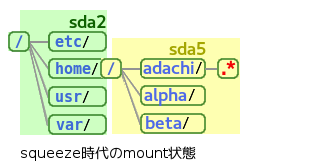
sda2にstretchを入れた直後です。今回はインストール時にsda5を使わない指定だったので、sda2の/home以下に直接一人目のユーザーadachiのホームを作り[.*]もそこに作成されました。
sda5を/home以下にマウントすることも可能ですが、sda5のadachiフォルダには旧旧データが入っていますから、混ざって煩わしいことになります。alpha,betaユーザーは動作テストのために作ったユーザーですのでもう必要ありません。
そこで、/home/adachiにsda5をマウントすることにします。こうするとsda5全体がadachiのホームとなり、その中のadachiフォルダは旧旧データのフォルダということで整理がつきます。alpha,betaフォルダは削除してしまいます。
そこで、[.*]を先にコピー(もちろん移動でも可)しておきます。adachiがログインしていないときに、管理者でコンソールログインしてコピーし、起動時にsda5を/home/adachiにマウントするように設定します。
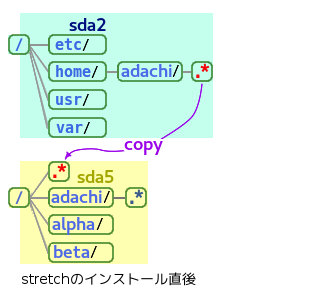
具体的な作業としては、ログイン画面まで戻って、あるいはログインする前に、[ctrl]+[Alt]+[F2]などで端末に切り替えます。今回ちょっと意外だったのは[ctrl]+[Alt]+[F1]でいつまでたっても切り替わらないと思ったら、以前[F7]に置かれていたものが[F1]に移ったようです。[F2]から[F6]までが使えます。
hostname login: というユーザー名の入力画面になります。管理者権限の必要な仕事をしますから、rootと入れパスワードを入れて管理者でログインします。
sda5を適当な場所にマウントして、で非表示ファイルを含めて表示し確認します。
# mount /dev/sda5 /mnt # ls -la /home/adachi
アプリケーションの起動前なら、.bash_logout と .bashrc ぐらいしかないはずです。 どんなものがあるか確認したあと、まとめてコピーし、アンマウントします。
# cp -a /home/adachi/.* /mnt # umount /mnt
/etc/fstabを編集して、起動時にマウントするようにします。
/dev/sda5の行を追加します。
# /etc/fstab: static file system information. # # Use 'blkid' to print the universally unique identifier for a # device; this may be used with UUID= as a more robust way to name devices # that works even if disks are added and removed. See fstab(5). # # <file system> <mount point> <type> <options> <dump> <pass> # / was on /dev/sda2 during installation UUID=d3a4d479-9859-4357-a2c6-27154057349d / ext4 errors=remount-ro 0 1 # swap was on /dev/sda3 during installation UUID=2fd9e7ff-9a7c-4c3d-8921-1532f4a71173 none swap sw 0 0 /dev/sr0 /media/cdrom0 udf,iso9660 user,noauto 0 0 /dev/sda5 /home/adachi ext4 defaults 0 0
これで起動時にマウントされますが、再起動させなくても、次のコマンドで反映されます。
# mount -a
管理者(root)でログインしていますからlogoutしてください。
次のような配置でマウントされています。
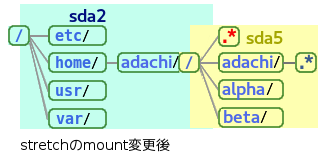
最近のホームには、ドキュメント、ダウンロードなどのフォルダが予め作られるようになっています。なければ最初のログイン時に作られます。それらは図には書いてありません。加えて、adachi, alpha, beta のフォルダが並びます。
alpha, beta フォルダは削除してしまいました。ただし書き込み権限の関係で管理者で削除する必要があります。
ユーザーホームには、デスクトップ、ドキュメント、ダウンロード、音楽、画像、公開、ビデオ、テンプレートというフォルダが自動的に作られます。GUIではこれでもいいのですが、端末からコマンドで操作するときにはASCIIの範囲の名前のほうが都合が良いので変更したくなります。
一般ユーザでいいので、「端末」から
$ LANG=C xdg-user-dirs-gtk-update
として、出てくるダイアログで Don't ask me this again にチェックを入れて[Update Names]をクリックします。
端末上でも表示があります。
$ LANG=C xdg-user-dirs-gtk-update Gtk-Message: GtkDialog mapped without a transient parent. This is discouraged. Moving DESKTOP directory from デスクトップ to Desktop Moving DOWNLOAD directory from ダウンロード to Downloads Moving TEMPLATES directory from テンプレート to Templates Moving PUBLICSHARE directory from 公開 to Public Moving DOCUMENTS directory from ドキュメント to Documents Moving MUSIC directory from 音楽 to Music Moving PICTURES directory from 画像 to Pictures Moving VIDEOS directory from ビデオ to Videos
ask me this again してほしくなったら、
$ xdg-user-dirs-update --force
をしてから必要なロケールで指定し直せばできます。
どの場合も、フォルダがまだ空のときは名前が変更されます。すでにフォルダに内容があるときは、そのままにして、新たにフォルダが作成されます。自分で内容を移動して不要なフォルダを削除します。
現在のフォルダ名は、~/.config/user-dirs.dirs に以下のように書き込まれています。言語の変更以上に詳細に変更したい場合は、コメントを読んで従います。先頭に#がある行はコメントです。
# This file is written by xdg-user-dirs-update # If you want to change or add directories, just edit the line you're # interested in. All local changes will be retained on the next run # Format is XDG_xxx_DIR="$HOME/yyy", where yyy is a shell-escaped # homedir-relative path, or XDG_xxx_DIR="/yyy", where /yyy is an # absolute path. No other format is supported. # XDG_DESKTOP_DIR="$HOME/Desktop" XDG_DOWNLOAD_DIR="$HOME/Downloads" XDG_TEMPLATES_DIR="$HOME/Templates" XDG_PUBLICSHARE_DIR="$HOME/Public" XDG_DOCUMENTS_DIR="$HOME/Documents" XDG_MUSIC_DIR="$HOME/Music" XDG_PICTURES_DIR="$HOME/Pictures" XDG_VIDEOS_DIR="$HOME/Videos"